
iPhone 5S에 문제가 있고 지금 당장 해결하고 싶다면 어떻게 하시나요? 꼭 필요한 경우가 아니면 Apple Store에 가고 싶지 않고, 지원 포럼을 검색하기 어렵고, 가족이나 친구가 방문하는 기술 전문가가 다른 방법으로 참여하고 있습니다. 두려워하지 마세요. 우리는 도움을 드리기 위해 여기 있습니다. 여러분의 스마트폰을 최상의 상태로 되돌리거나 최소한 올바른 방향을 알려줄 수 있기를 바랍니다.
추천 동영상
관련된: 일반적인 iOS 7 문제, 아이폰 5S 트릭, 최고의 아이폰 앱, 아이폰 5S 리뷰.
버그: 죽음의 블루 스크린

어떤 사람들은 특정 앱과 관련된 것으로 보이는 무서운 블루 스크린 사망 버그에 직면했습니다. Pages, Keynote 또는 Numbers를 사용 중이고 문서 편집 중인 경우 홈 버튼을 누르면 iPhone 5S가 블루 스크린으로 충돌하고 일반적으로 재부팅될 수 있습니다. 일부 사람들은 다른 앱에서도 이 문제를 보고하고 있으며, 심각한 경우에는 재부팅 루프가 발생합니다. iPhone 5S에 64비트 프로세서가 탑재되어 32비트 소프트웨어를 실행하려고 하기 때문에 문제가 있다는 이론이 있습니다(최초의 64비트 휴대폰입니다). 개발자들은 이미 새 프로세서와 더욱 유연하게 작동하도록 앱을 업데이트하고 있으며 Apple은 아마도 어느 시점에서 문제를 해결하기 위해 업데이트하지만 그 동안에는 해결책이 없으며 일부 사용자에게 효과가 있었던 해결 방법만 있습니다. 사람들.
(Jeffrey Van Camp의 편집자 주: 여기 DT에서 우리 iPhone 5S는 9월에 구입한 이후 무작위로 몇 번 재부팅되었지만 블루 스크린이 발생한 적은 없습니다. 앱이 더 자주 충돌하지만 이는 일반적으로 iOS 7로 업데이트되지 않은 앱입니다.)
해결 방법:
- 홈 버튼을 누르기 전에 항상 문서에서 돌아가는지 확인하세요.
- 다음으로 이동하여 iWork 앱에 대한 iCloud 동기화를 비활성화합니다. 설정 > iCloud > 문서 및 데이터을 누르고 Pages, Keynote, Numbers를 끄기로 전환합니다.
- iOS 7을 활용하도록 업데이트된 앱을 사용해 보세요. Apple은 Pages, Keynote 또는 Numbers를 업데이트하지 않았습니다. 당신을 말할 수있다
- 문제가 지속되거나 자주 발생하여 경험에 지장을 줄 수 있는 경우 문의해 주세요. 애플 고객 서비스.
결함: 센서 결함
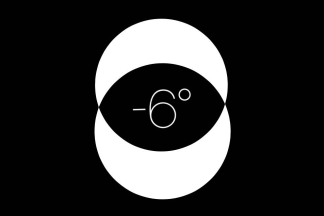
많은 사람들이 iPhone 5S의 센서가 매우 부정확하다고 보고하고 있습니다. 우리는 우리의 iOS 7 팁 Compass 앱에서 왼쪽으로 스와이프하여 수준기(Apple에서는 이를 경사계라고 함)에 접근할 수 있지만 제대로 작동하지 않는 것으로 나타났습니다. 실제로 나침반, 가속도계, 자이로스코프도 일부 사람들에게 오작동을 일으켰습니다. 결함 수준은 다양하지만 iPhone 5S에만 해당되는 문제인 것 같습니다.
(Jeffrey Van Camp의 편집자 주: iPhone 5S의 센서에 문제가 발생한 적은 없습니다. 3D를 생성하기 위해 전화기의 배경을 이동시키는 홈 화면의 시차 효과가 가끔 발생합니다. 효과.)
잠재적인 해결책:
지금 당신이 할 수 있는 유일한 선택은 iPhone 5S를 Apple Store로 가져가서 교체를 요청하는 것입니다. 경고했지만, 정확히 그렇게 한 많은 고객들은 교체된 iPhone 5S에도 동일한 기능이 있다고 보고했습니다. 문제. 이것이 하드웨어 결함인지 소프트웨어 결함인지는 확실하지 않습니다. 소프트웨어 관련이라면 업데이트를 통해 문제가 해결될 것으로 예상하지만, Apple이 문제를 인정할 때까지는 미스터리입니다.
성가심: 시끄럽고 덜거덕거리는 버튼
 많은 사람들이 iPhone 5S를 흔들면 홈 버튼이 크게 클릭되고 전원 버튼이 덜거덕거리는 것에 대해 불평해 왔습니다. 교체품을 받으러 가거나 다른 iPhone 5S 핸드셋을 테스트한 사람들은 똑같은 딸깍 소리와 딸깍 소리가 나는 것을 발견했습니다. 그것은 단지 그들이 구성되는 방식입니다. 어떤 사람들은 배터리가 느슨해져서 덜거덕거리는 소리가 더 크게 난다고 보고했습니다.
많은 사람들이 iPhone 5S를 흔들면 홈 버튼이 크게 클릭되고 전원 버튼이 덜거덕거리는 것에 대해 불평해 왔습니다. 교체품을 받으러 가거나 다른 iPhone 5S 핸드셋을 테스트한 사람들은 똑같은 딸깍 소리와 딸깍 소리가 나는 것을 발견했습니다. 그것은 단지 그들이 구성되는 방식입니다. 어떤 사람들은 배터리가 느슨해져서 덜거덕거리는 소리가 더 크게 난다고 보고했습니다.
(Jeffrey Van Camp의 편집자 주: iPhone 5S를 사용한 경험으로 볼 때 Touch ID 홈 버튼은 약간의 차이가 있을 수 있습니다. 더 크게 클릭하면 전화기에 귀를 대고 흔들면 전원 버튼이 덜거덕거리지만 이러한 문제는 문제가 되지 않습니다. 우리를. 사실, 나는 다른 사람들이 그것 때문에 짜증을 냈다는 것을 읽기 전까지는 그것들을 전혀 눈치 채지 못했습니다. 배터리 문제에 관해서는 저희가 겪은 적은 없지만 정상적인 현상이 아니며 심각한 문제가 될 것입니다.)
잠재적인 해결책:
- 여기서 유일한 실제 옵션은 iPhone 5S를 Apple Store에 가져가서 보여주는 것입니다. 배터리가 헐거워지면 고칠 수 있을 것입니다. 그렇지 않다면 '소음'을 안고 살아가는 법을 배워야 할 수도 있습니다.
결함: 5초의 타이핑 지연
일부 사람들은 iOS 7.1로 업데이트한 후 각 문자가 화면에 표시되는 데 약 5초가 걸리는 타이핑 지연에 대해 불평했습니다.
해결책:
- 일반적으로 잠자기/깨우기 버튼과 홈 버튼을 길게 눌러 전화기를 재설정하면 됩니다. 그렇지 않은 경우 설정>일반>재설정>키보드 사전 재설정으로 이동하세요.
문제: iMessage가 작동하지 않습니다
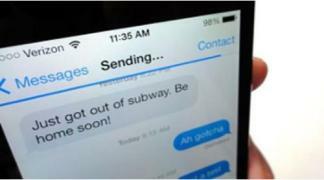
Apple의 메시징 기능은 오랫동안 좌절의 원인이 되어 왔으며 불만은 주로 Apple 이외의 장치를 인식할 수 없다는 점에 집중되어 있습니다. iPhone 5S에서는 기능이 실제로 더 나빠졌습니다. 애초에 얼마나 버그가 많았는지 생각하면 실제로 놀라운 발전입니다. 문자 메시지가 사라지는 것 외에도 많은 사람들이 iMessage를 보낼 수 없다고 보고했습니다.
해결책:
- iMessage를 즐겨 사용하는 분이라면 휴대폰을 다시 시작하고 최선을 다해 보세요. 그렇지 않은 경우 손실을 줄이고 일반 문자 메시지를 보내는 것이 좋습니다. 문제에 대한 답변은 설정>일반>재설정>네트워크 설정 재설정에서 찾을 수 있습니다.
문제: 개인 핫스팟을 사용할 수 없습니다
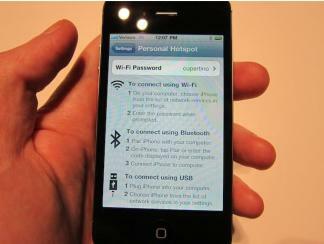 iOS 7.1로 업그레이드한 후 일부 사람들은 개인 핫스팟을 더 이상 사용할 수 없다고 불평했습니다.
iOS 7.1로 업그레이드한 후 일부 사람들은 개인 핫스팟을 더 이상 사용할 수 없다고 불평했습니다.
해결책:
- 귀하의 휴대전화에 이러한 문제가 있는 경우, 운이 좋지 않다고 말씀드리기가 두렵습니다. 현재는 사용할 수 있는 수정 사항이 없습니다. 애플 지원팀과 전 세계 통신사들은 오작동의 원인을 규명하는 데 어려움을 겪고 오히려 서로 책임을 전가하는 모습을 보이고 있다.
버그: iTunes 구매 시 Touch ID가 작동하지 않음
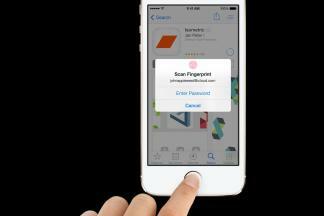 Apple은 버그 수정을 통해 이 문제를 신속하게 해결했습니다. 문제는 iPhone 5S가 iTunes 구매를 인증하기 위해 사용자의 지문을 허용하지 않고 비밀번호를 입력하도록 요구한다는 것입니다.
Apple은 버그 수정을 통해 이 문제를 신속하게 해결했습니다. 문제는 iPhone 5S가 iTunes 구매를 인증하기 위해 사용자의 지문을 허용하지 않고 비밀번호를 입력하도록 요구한다는 것입니다.
(Jeffrey Van Camp의 편집자 주: iPhone 5S 기기에서는 5~10번 구매할 때마다 비밀번호를 입력해야 합니다. 이것은 성가신 일이지만 보안 목적을 위한 것으로 보입니다. Apple이 앞으로는 비밀번호를 좀 더 완화하기를 바랍니다.)
해결책:
- 이 문제는 7.0.1 업데이트에서 수정되었습니다. 다음으로 이동하여 가지고 있는지 확인하세요. 설정 > 일반 > 소프트웨어 업데이트 당신의 아이폰 5S에서. iPhone 5S를 컴퓨터에 연결하고 아래에서 확인할 수도 있습니다. 장치 iTunes에서 업데이트를 확인.
짜증나는 점: iBeacon이 계속 작동함
iPhone 5S의 iBeacon은 특정 위치에 접근하거나 떠날 때 앱에 알려주는 위치 기능입니다. 문제는 iBeacon 지원 앱을 닫은 후에도 계속 작동한다는 점입니다. 이는 추적되는 것을 원하지 않는 경우 짜증스러울 수 있습니다.
해결책:
- iBeacon을 비활성화하는 방법은 없는 것 같습니다. 종료하려면 휴대전화의 위치 서비스를 완전히 꺼야 합니다.
결함: 과열 및 배터리 소모
 몇몇 사람들이 신고를 했습니다. 아이폰 5S 과열. 이는 일반적으로 배터리와 관련이 있으며 배터리가 빠르게 소모되는 것과 관련이 있습니다. 드문 경우지만 하드웨어 결함으로 인해 발생할 수 있지만 iOS 7 및/또는 특정 앱일 가능성이 더 높습니다. 문제를 식별하고 해결해 볼 만한 몇 가지 작업이 있습니다.
몇몇 사람들이 신고를 했습니다. 아이폰 5S 과열. 이는 일반적으로 배터리와 관련이 있으며 배터리가 빠르게 소모되는 것과 관련이 있습니다. 드문 경우지만 하드웨어 결함으로 인해 발생할 수 있지만 iOS 7 및/또는 특정 앱일 가능성이 더 높습니다. 문제를 식별하고 해결해 볼 만한 몇 가지 작업이 있습니다.
잠재적인 솔루션:
- 잠자기/깨우기 버튼과 홈 버튼을 길게 눌러 iPhone 5S를 재부팅한 다음 다음에 과열되면 무엇을 하고 있는지 주의 깊게 살펴보세요. 문제를 일으키는 앱이나 서비스를 식별할 수 있습니다. 다음과 같은 앱을 사용해 볼 수도 있습니다. 시스템 활동 모니터 ($2) 범인을 찾을 수 있는지 확인하세요.
- 백업 및 아이폰을 복원하세요 5S를 선택한 다음 다시 설치할 항목을 선택하세요.
- 그래도 문제를 찾을 수 없다면 Apple Store로 가서 하드웨어 결함이 없는지 확인하세요.
문제: 마이크가 작동하지 않음
 많은 사람들이 마이크가 자신의 목소리를 명확하게 포착하지 못하는 문제에 직면했습니다. 특정 앱에서는 음성 메모를 녹음할 수 없거나 통화 중에 들을 수 없습니다. 이에 대한 몇 가지 가능한 원인이 있습니다.
많은 사람들이 마이크가 자신의 목소리를 명확하게 포착하지 못하는 문제에 직면했습니다. 특정 앱에서는 음성 메모를 녹음할 수 없거나 통화 중에 들을 수 없습니다. 이에 대한 몇 가지 가능한 원인이 있습니다.
잠재적인 솔루션:
- 화면에서 보호 필름을 제거했는지 확인하세요.
- 특정 앱에 문제가 있는 경우 해당 앱에 마이크를 사용할 수 있는 권한이 있는지 확인하세요. 설정 > 개인정보 보호 > 마이크.
- 케이스가 소음 제거 기능을 방해할 가능성이 있습니다. 케이스를 벗은 채로 iPhone 5S를 사용해 보세요. 설정 > 일반 > 접근성 그리고 돌아서 전화 소음 제거 차이가 있는지 확인해보세요.
- 문제가 지속되면 문의하세요. 애플 고객 서비스.
지금은 iPhone 5S 문제 및 수정 사항이 여기까지입니다. 그러나 새로운 문제와 해결 방법이 발생하면 이 기사를 업데이트할 것입니다. 댓글로 여러분의 경험을 공유해주세요. 여기서 문제를 찾지 못했다면 다음을 확인하세요. iOS 7 문제 정리 가기 전에.
원래 기사는 2013년 10월 12일에 게시되었습니다.
편집자의 추천
- 다음 iPhone에는 베젤이 없을 수도 있습니다. 문제가 될 수 있는 이유는 다음과 같습니다.
- iPhone을 빠르게 충전하는 방법
- 애플, 생산 문제로 '심각한' 아이폰15 부족에 직면할 수도 있다고 보고서
- iPhone 15 Pro에 이 기능이 없으면 화가 날 것 같아요
- iPhone에서 다른 사람의 Apple ID를 제거하는 방법
당신의 라이프스타일을 업그레이드하세요Digital Trends는 독자들이 모든 최신 뉴스, 재미있는 제품 리뷰, 통찰력 있는 사설 및 독특한 미리보기를 통해 빠르게 변화하는 기술 세계를 계속해서 살펴볼 수 있도록 도와줍니다.


